14. BÖLÜM : Teknik Resim -Görünüşler
- 1 TEKNİK RESİM BELGESİ OLUŞTURMA (Drawing Documents)
- 2 ÇALIŞMA SAYFASI ÖZELLİKLERİ (Sheet Properties)
- 3 TEMEL GÖRÜNÜŞLER (Main Views)
- 4 YANSITILMIŞ GÖRÜNÜŞ (Projected View)
- 5 YARDIMCI GÖRÜNÜŞ (Auxiliary View)
- 6 DETAY GÖRÜNÜŞ (Detail View)
- 7 KOPARILMIŞ GÖRÜNÜŞ (Broken View)
- 8 SAC PARÇALARIN GÖRÜNÜŞLERİ
- 9 DİĞER GÖRÜNTÜLEMELER
- 10 KESİT GÖRÜNÜŞLER (Section Views)-1
- 11 KESİT GÖRÜNÜŞLER (Section Views)-2
- 12 KESİT GÖRÜNÜŞLER (Section Views)-3
- 13 KESİT GÖRÜNÜŞLER (Section Views)-4
- 14 SEÇENEKLER (Options)
- 15 BELGE ÖZELLİKLERİ (Document Properties)-1
- 16 BELGE ÖZELLİKLERİ (Document Properties)-2
- 17 BELGE ÖZELLİKLERİ (Document Properties)-3
TEKNİK RESİM BELGESİ OLUŞTURMA (Drawing Documents)
1.TANITIM
SolidWorks programında, 3d katı model parçaların veya 3d montajların (Assembly), 2d (İki Boyut) görünüşleri otomatik olarak çizdirilebilir. Parça, montaj ve 2d çizimler birbirine bağlı dokümanlardır. Parça veya montajda yapılacak değişiklikler anında 2d çizimlere yansıtılır ve görünüşler değişikliğe uğrarlar.
Genellikle, bir çizim katı modelden oluşturulmuş birkaç görünüşten meydana gelir. Mevcut görünüşlerden de yeni görünüşler elde edilebilir. Örnek olarak mevcut görünüşlerden kesit görünüş elde etmeyi gösterebiliriz.
Çizimler, montaj veya parçalardan oluşturulmuş bir veya daha fazla görünüşlerden meydana gelir. Çizim oluşturmadan önce montaj veya parça dokümanları oluşturulup sabit diske kaydedilmiş olmalıdır. Çizim dosyalarının uzantıları *.Slddrw’ dir.
Yeni bir çizim (doküman) dosyası oluşturmak için aşağıdaki yollardan biri kullanılır:
♦ Menü Çubuğu (Menü Bar) araç çubuğu üzerindeki Yeni (New) düğmesine tıklanır.
düğmesine tıklanır.
♦ Dosya►Yeni… (File ►New…) yolu kullanılır.
♦ SolidWorks Kaynaklar (SolidWorks Resources) düğmesine tıklanır ve
düğmesine tıklanır ve  Yeni Belge (New Document) komutu verilir. 2. YENİ “TEKNİK RESİM BELGESİ” OLUŞTURMA
Yeni Belge (New Document) komutu verilir. 2. YENİ “TEKNİK RESİM BELGESİ” OLUŞTURMA
Yeni bir çizim dosyası oluşturmak için aşağıdaki sıra takip edilir:
1. Yeni (New) komutu çalıştırılır. Yeni SolidWorks Belgesi (New SolidWorks Document) isimli diyalog kutusu ekrana gelir (Şekil 1).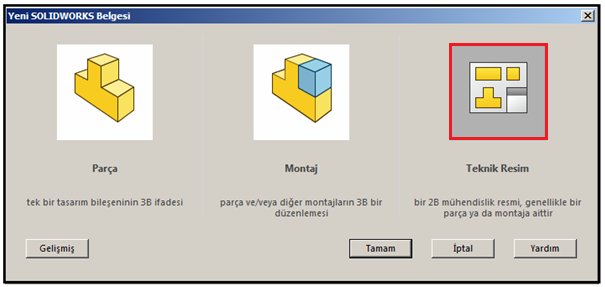
Şekil 1:”Yeni SolidWorks Belgesi” diyalog kutusu 2. Bu diyalog kutusundaki Teknik Resim (Drawing) seçilir ve Tamam (OK) düğmesine tıklanır. Çalışma Sayfası Biçimi / Boyutu (Sheet Format / Size) isminde bir diyalog kutusu görüntülenir (Şekil 2).
seçilir ve Tamam (OK) düğmesine tıklanır. Çalışma Sayfası Biçimi / Boyutu (Sheet Format / Size) isminde bir diyalog kutusu görüntülenir (Şekil 2). 
Şekil 2: ”Çalişma Sayfası Biçimi / Boyutu ” diyalog kutusu 3. Diyalog kutusundan çizim yapılacak A serisi kağıt ölçüleri seçilir veya kullanıcı tarafından oluşturulur. Diyalog kutusunda aşağıdaki düzenlemeler yapılır:
♦Standart çalışma sayfası boyutu (Standart sheet size) seçeneği seçilirse, programla beraber gelen ve değişik devletlerde kullanılan antetli ve çerçeveli çizim kağıdı isimleri listelenir (Şkil 3). Tüm kağıt çeşitlerini görmek için Yalnız standart formatları göster onay kutusu işareti kaldırılmalıdır.
♦ Örnek olarak A3 – (ISO) kağıdını seçelim. Seçilen kağıdın konumu diyalog kutusunun sağ tarafındaki boşlukta gösterilir (Şekil 4).
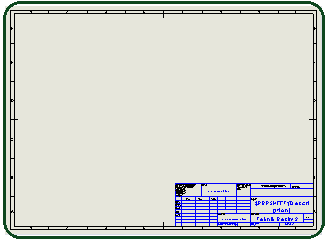
Şekil 3:Çizim yaprağı isimleri Şekil 4: Anteti hazır A3 çizim yaprağı ♦ Yalnız standart formatları göster onay kutusu işaretlenirse sadece A serisi kağıt isimleri görüntülenir.
♦ Özel çalışma sayfası boyutu (Custom sheet size) onay kutusu işaretlenirse, kullanıcı tarafından Genişlik (Width) ve Yükseklik (Height) değerleri verilen içi boş özel çizim yaprakları oluşturulur.
♦ Gözat (Browse) düğmesine tıklanırsa kayıtlı olan çizim yapraklarına ulaşılır.
♦ Çalışma sayfası formatını göster (Display sheet format) seçeneği seçilirse, yaprağın biçimi Önizleme (Preview) kısmında görüntülenir.
♦ Tamam (OK) düğmesine tıklanarak 2 boyut teknik resim belgesi açılmış olur. 3.A-SERİSİ KAĞIT ÖLÇÜLERİ
Zamanında Teknik Resim ile uğraşan bilim adamları bir kenarının uzunluğu 1000 mm (1 m) olan kare şeklinde bir kağıdı, kareköklü bir hesap yaparak uzunluğu 1189 mm, genişliği 841 mm olan bir dikdörtgen kağıda dönüştürmüşlerdir. Adına da A0 demişler. A0’ ın uzun kenarı 2’ ye bölünmüş A1 kağıdı elde edilmiş.
Bir alt kağıdın ölçüsünü bulmak için uzun kenar 2’ ye bölünür ve kısa kenar aynen alınır. A4 kağıdı hariç diğer tüm kağıtlar aksi belirtilmedikçe uzun kenar yatay olarak kullanılır. Antet her zaman sağ alt köşeye çizilir. Şekil 5’ de A0 kağıdının bölünerek diğer A serisi kağıtların elde edilmesi görülmektedir.
A0=1189, 841 mm A1=841x594 mm A2=594x420
A3=420x297 mm A4=210x297
Tüm kağıtlarda uzun kenar kısa kenara bölündüğünde 1.41 oranı bulunur. Kağıt ölçüleri aynı ölçekle büyütüldüğünde veya küçültüğünde bu oran değişmez.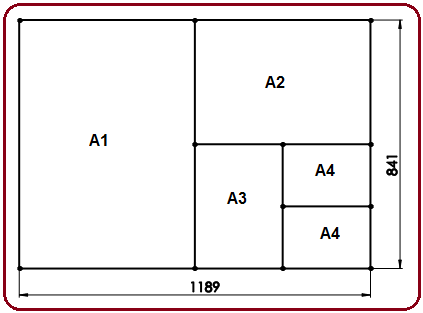
Şekil 5:A0 kağıdının bölünmesi Not:Antetli çizim yaprağı ayarlandıktan sonra anteti yeniden düzenlemek ve yazıları yazmak için boş bir yere sağ tuş yapılır. Komut listesinden Çalışma Sayfası Biçimini Düzenle komutu seçilir. Görünüşler üzerinde düzenleme yapmak için yine boş bir yere sağ tuş yapılır ve komut listesinden Çalışma Sayfasını Düzenle komutu seçilir.
SolidWorks programında, 3d katı model parçaların veya 3d montajların (Assembly), 2d (İki Boyut) görünüşleri otomatik olarak çizdirilebilir. Parça, montaj ve 2d çizimler birbirine bağlı dokümanlardır. Parça veya montajda yapılacak değişiklikler anında 2d çizimlere yansıtılır ve görünüşler değişikliğe uğrarlar.
Genellikle, bir çizim katı modelden oluşturulmuş birkaç görünüşten meydana gelir. Mevcut görünüşlerden de yeni görünüşler elde edilebilir. Örnek olarak mevcut görünüşlerden kesit görünüş elde etmeyi gösterebiliriz.
Çizimler, montaj veya parçalardan oluşturulmuş bir veya daha fazla görünüşlerden meydana gelir. Çizim oluşturmadan önce montaj veya parça dokümanları oluşturulup sabit diske kaydedilmiş olmalıdır. Çizim dosyalarının uzantıları *.Slddrw’ dir.
Yeni bir çizim (doküman) dosyası oluşturmak için aşağıdaki yollardan biri kullanılır:
♦ Menü Çubuğu (Menü Bar) araç çubuğu üzerindeki Yeni (New)
 düğmesine tıklanır.
düğmesine tıklanır.♦ Dosya►Yeni… (File ►New…) yolu kullanılır.
♦ SolidWorks Kaynaklar (SolidWorks Resources)
 düğmesine tıklanır ve
düğmesine tıklanır ve  Yeni Belge (New Document) komutu verilir. 2. YENİ “TEKNİK RESİM BELGESİ” OLUŞTURMA
Yeni Belge (New Document) komutu verilir. 2. YENİ “TEKNİK RESİM BELGESİ” OLUŞTURMAYeni bir çizim dosyası oluşturmak için aşağıdaki sıra takip edilir:
1. Yeni (New) komutu çalıştırılır. Yeni SolidWorks Belgesi (New SolidWorks Document) isimli diyalog kutusu ekrana gelir (Şekil 1).
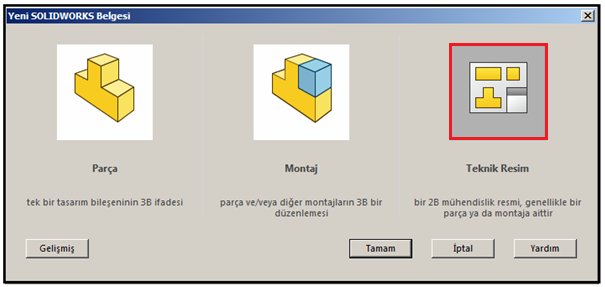
Şekil 1:”Yeni SolidWorks Belgesi” diyalog kutusu 2. Bu diyalog kutusundaki Teknik Resim (Drawing)
 seçilir ve Tamam (OK) düğmesine tıklanır. Çalışma Sayfası Biçimi / Boyutu (Sheet Format / Size) isminde bir diyalog kutusu görüntülenir (Şekil 2).
seçilir ve Tamam (OK) düğmesine tıklanır. Çalışma Sayfası Biçimi / Boyutu (Sheet Format / Size) isminde bir diyalog kutusu görüntülenir (Şekil 2). 
Şekil 2: ”Çalişma Sayfası Biçimi / Boyutu ” diyalog kutusu 3. Diyalog kutusundan çizim yapılacak A serisi kağıt ölçüleri seçilir veya kullanıcı tarafından oluşturulur. Diyalog kutusunda aşağıdaki düzenlemeler yapılır:
♦Standart çalışma sayfası boyutu (Standart sheet size) seçeneği seçilirse, programla beraber gelen ve değişik devletlerde kullanılan antetli ve çerçeveli çizim kağıdı isimleri listelenir (Şkil 3). Tüm kağıt çeşitlerini görmek için Yalnız standart formatları göster onay kutusu işareti kaldırılmalıdır.
♦ Örnek olarak A3 – (ISO) kağıdını seçelim. Seçilen kağıdın konumu diyalog kutusunun sağ tarafındaki boşlukta gösterilir (Şekil 4).

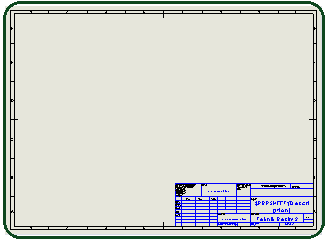
Şekil 3:Çizim yaprağı isimleri Şekil 4: Anteti hazır A3 çizim yaprağı ♦ Yalnız standart formatları göster onay kutusu işaretlenirse sadece A serisi kağıt isimleri görüntülenir.
♦ Özel çalışma sayfası boyutu (Custom sheet size) onay kutusu işaretlenirse, kullanıcı tarafından Genişlik (Width) ve Yükseklik (Height) değerleri verilen içi boş özel çizim yaprakları oluşturulur.
♦ Gözat (Browse) düğmesine tıklanırsa kayıtlı olan çizim yapraklarına ulaşılır.
♦ Çalışma sayfası formatını göster (Display sheet format) seçeneği seçilirse, yaprağın biçimi Önizleme (Preview) kısmında görüntülenir.
♦ Tamam (OK) düğmesine tıklanarak 2 boyut teknik resim belgesi açılmış olur. 3.A-SERİSİ KAĞIT ÖLÇÜLERİ
Zamanında Teknik Resim ile uğraşan bilim adamları bir kenarının uzunluğu 1000 mm (1 m) olan kare şeklinde bir kağıdı, kareköklü bir hesap yaparak uzunluğu 1189 mm, genişliği 841 mm olan bir dikdörtgen kağıda dönüştürmüşlerdir. Adına da A0 demişler. A0’ ın uzun kenarı 2’ ye bölünmüş A1 kağıdı elde edilmiş.
Bir alt kağıdın ölçüsünü bulmak için uzun kenar 2’ ye bölünür ve kısa kenar aynen alınır. A4 kağıdı hariç diğer tüm kağıtlar aksi belirtilmedikçe uzun kenar yatay olarak kullanılır. Antet her zaman sağ alt köşeye çizilir. Şekil 5’ de A0 kağıdının bölünerek diğer A serisi kağıtların elde edilmesi görülmektedir.
A0=1189, 841 mm A1=841x594 mm A2=594x420
A3=420x297 mm A4=210x297
Tüm kağıtlarda uzun kenar kısa kenara bölündüğünde 1.41 oranı bulunur. Kağıt ölçüleri aynı ölçekle büyütüldüğünde veya küçültüğünde bu oran değişmez.
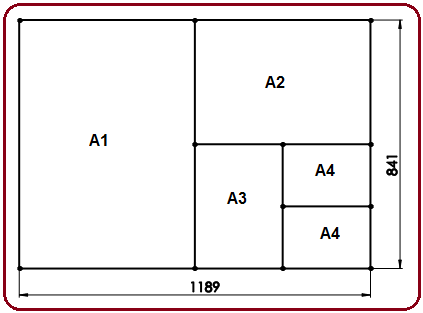
Şekil 5:A0 kağıdının bölünmesi Not:Antetli çizim yaprağı ayarlandıktan sonra anteti yeniden düzenlemek ve yazıları yazmak için boş bir yere sağ tuş yapılır. Komut listesinden Çalışma Sayfası Biçimini Düzenle komutu seçilir. Görünüşler üzerinde düzenleme yapmak için yine boş bir yere sağ tuş yapılır ve komut listesinden Çalışma Sayfasını Düzenle komutu seçilir.



